Window 10 October 2018 Update hay Win 10 1809 hoặc Redstone 5 là bản cập nhật Windows 10 mới nhất với nhiều tính năng được bổ sung. Microsoft đã chính thức công bố bản cập nhật này đến người dùng thông qua Windows Update.

Trong bài viết này, chúng tôi chia sẻ cho các bạn 4 cách để có thể tải xuống và cài đặt Windows 10 1809 trên PC của mình. Các bạn có thể lựa chọn phương pháp dễ nhất hoặc phù hợp nhất để cài đặt bản cập nhật mới nhất này.
Sử dụng Windows Update
Windows 10 1809 sẽ được Microsoft triển khai trên toàn cầu theo từng giai đoạn. Nếu máy tính của bạn nhận được bản cập nhật này, tất cả những gì bạn cần làm là truy cập Settings–>Update & Security–>Windows Update và kiểm tra các bản cập nhật.
Sử dụng Update Assistant để cài đặt Window 10 October 2018
Bạn có thể tải xuống Update assistant bằng cách nhấp vào đây .
Sau khi tải xuống, chỉ cần chạy nó và làm theo các bước đơn giản để cài đặt Win 10 1809 cho máy tính của bạn.
Sử dụng Media Creation Tool
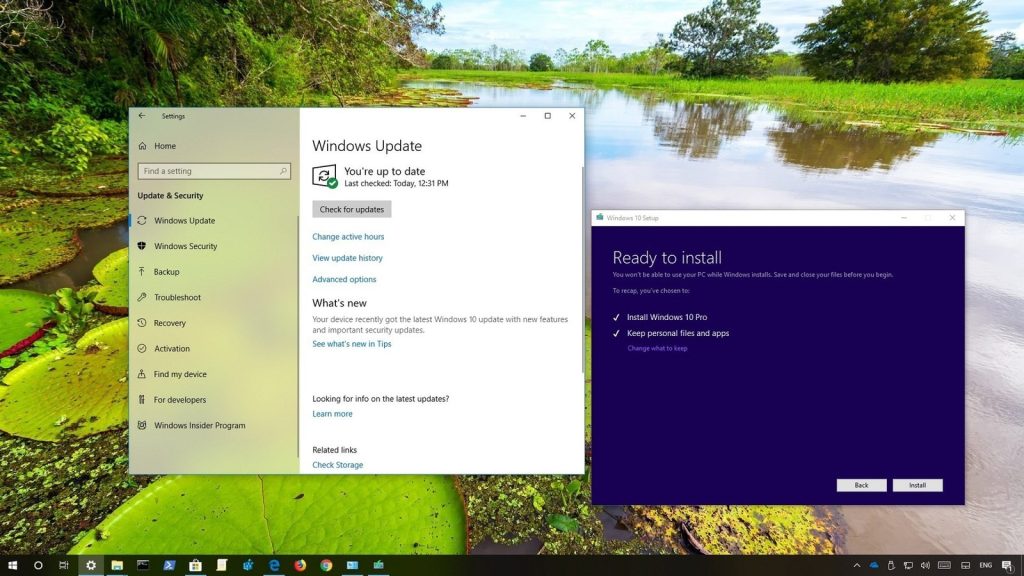
Để sử dụng Media Creation Tool, bạn có thể nhấp vào đây . Sau khi tải về, các bạn tiến hành chạy nó với quyền admin và nhấn vào nút Upgrade this PC now để tiến hành cài đặt bản cập nhật.
Sử dụng file ISO để cài đặt
Nhấp vào đây để tải xuống file ISO Windows 10 1809 chính thức . Hãy lựa chọn phiên bản phù hợp với máy tính của bạn là Windows 10 1809 ISO 64bit và Windows 10 1809 ISO 32bit. Sau đó check cẩn thận rồi cài đặt vào máy tính của bạn. Nếu bạn chưa biết cách cài đặt thì có thể tham khảo hướng dẫn của chúng tôi về cách cài đặt Windows 10 chi tiết bằng file ISO .
Chúc các bạn thành công!





Leave a Reply
Bạn phải đăng nhập hoặc đăng ký để bình luận.